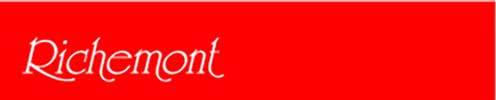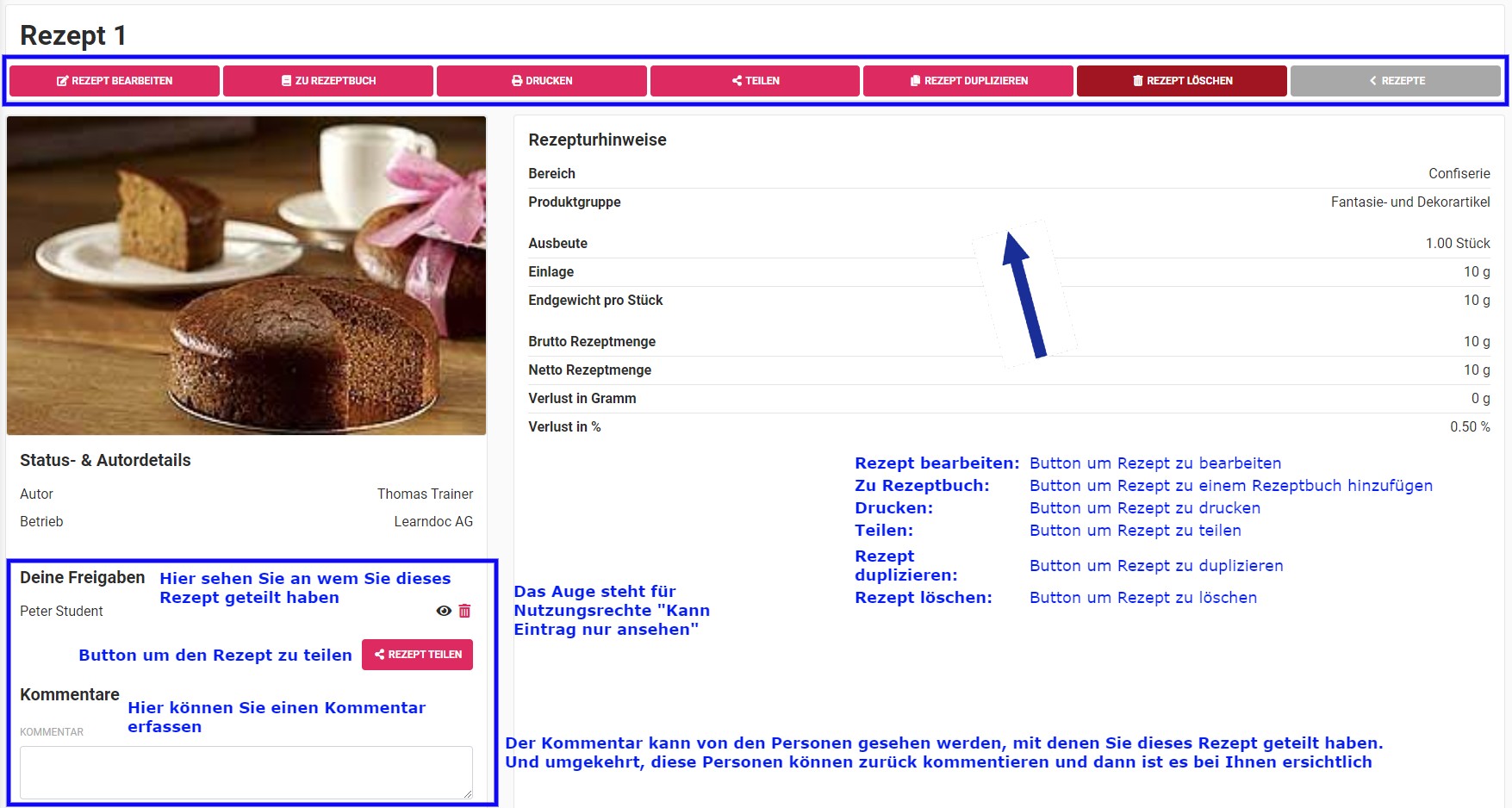Eine weitere Möglichkeit mit umfangreichen Funktionen von Learndoc sind die Rezepte.
Auf dieser Seite finden Sie eine genaue Anleitung dazu, wie Sie ein Rezept:
Die roten Kästchen sind sehr wichtig und sollten genau durchgelesen werden!
Auf dieser Seite finden Sie eine genaue Anleitung dazu, wie Sie ein Rezept:
- Erstellen
- Bearbeiten
- Teilen
- Duplizieren
- Downloaden
- Verwalten
Die roten Kästchen sind sehr wichtig und sollten genau durchgelesen werden!
Rezept erstellen & bearbeiten
Um ein Rezept zu erstellen, können Sie wie folgt vorgehen:
Noch eine genauere Erklärung zu den Kalkulationsoptionen.
Einlage/Stückzahl neu kalkulieren
Die Summe aller Zutaten ergibt, geteilt durch die Stückzahl, die Einlage.
Hier kann man die Zutaten anhand der Einlage und der Stückzahl kalkulieren.
- Navigieren Sie zu "Rezepte"
- Klicken Sie auf "neues Rezept"
- Geben Sie Ihrem Rezept einen Namen
- Wählen Sie einen passenden Bereich dazu
- Wählen Sie eine entsprechende Produktgruppe
- Klicken Sie auf "Rezept erfassen"
Noch eine genauere Erklärung zu den Kalkulationsoptionen.
Einlage/Stückzahl neu kalkulieren
Die Summe aller Zutaten ergibt, geteilt durch die Stückzahl, die Einlage.
- Ist die Einlage 100 g und die Stückzahl 1, wird bei der Erhöhung der Stückzahl auf 2 die Einlage auf 50 g reduziert.
- Ist die Einlage 100 g und die Stückzahl 1, wird bei der Reduzierung der Einlage auf 50 g, die Stückzahl auf 2 Stück erhöht.
Hier kann man die Zutaten anhand der Einlage und der Stückzahl kalkulieren.
- Ist die Einlage (die Summe aller Zutaten) 100 g und erhöht/reduziert die Einlage um weitere 100 g (Einlage = 200 g) wird die Summe aller Zutaten um 100 g erhöht/reduziert.
- Wird die Stückzahl erhöht/reduziert, wird die Summe aller Zutaten ebenfalls erhöht/reduziert.
Rezept Ansicht
Auf dem Bild nebenan, werden alle Funktionen beschrieben, die in der Rezept-Ansicht zu sehen sind.
Beim "Rezept löschen" kann auch "Rezept entfernen" stehen:
Beim "Rezept löschen" kann auch "Rezept entfernen" stehen:
- Button Rezept löschen → Rezept wird gelöscht
- Button Rezept entfernen → bedeutet dieses Rezept wurde mit Ihnen geteilt und durch das Entfernen heben Sie die Verknüpfung auf
Rezept teilen
Im Video nebenan wird aufgezeigt, wie Sie ein Rezept teilen können.
Der beste Weg ein Rezept zu teilen ist wie folgt:
Die lernende Person hingegen sollte die Rezepte, mit "Kann Eintrag bearbeiten" teilen → dadurch kann der/die Berufsbildner*in, den Rezept des Lernenden anschauen und wenn nötig korrigieren.
Der beste Weg ein Rezept zu teilen ist wie folgt:
- Navigieren Sie zu "Rezepte"
- Klicken Sie auf "Teilen" bei dem gewünschten Rezept
- Wählen Sie die Person aus, mit der Sie Ihr Rezept teilen möchten
- Wählen Sie bei der Nutzungsberechtigung "Kann Eintrag nur ansehen" (nur für den/die Berufsbildner*in)
- Klicken Sie auf "Eintrag jetzt teilen"
- Dadurch kann die Person, mit der Sie Ihr Rezept geteilt haben, Ihr Rezept nicht verändern.
- Die Person kann Ihr Rezept für sich duplizieren. Dann ist die Bearbeitung möglich.
- So sind die Rezepte separat bei jedem User aufgeführt → Das heisst, die Rezepte sind unabhängig voneinander.
- Dadurch gehen Rezepte nicht verloren, falls es den User, der diese Rezepte geteilt hat, nicht mehr gibt.
Die lernende Person hingegen sollte die Rezepte, mit "Kann Eintrag bearbeiten" teilen → dadurch kann der/die Berufsbildner*in, den Rezept des Lernenden anschauen und wenn nötig korrigieren.
WICHTIG!!!
Wenn Sie ein Rezept teilen, sollten Sie dieses immer mit "Kann Eintrag nur ansehen" teilen. Die Person (der Lernende) kann dann Ihr Rezept für sich duplizieren.
Wenn Sie ein Rezept teilen, sollten Sie dieses immer mit "Kann Eintrag nur ansehen" teilen. Die Person (der Lernende) kann dann Ihr Rezept für sich duplizieren.
Rezept duplizieren
Um ein Rezept zu duplizieren, gehen Sie wie folgt vor:
Nach dem Sie das Rezept dupliziert haben, können Sie das original Rezept, das mit Ihnen geteilt wurde, entfernen, falls Sie das möchten.
- Navigieren Sie zu "Rezepte"
- Klicken Sie auf ihr gewünschtes Rezept
- Klicken Sie oben auf den Button "Rezept duplizieren"
- Bestätigen Sie mit "Eintrag jetzt duplizieren"
- Nun ist das Duplikat in der Rezepte-Ansicht zu sehen
Nach dem Sie das Rezept dupliziert haben, können Sie das original Rezept, das mit Ihnen geteilt wurde, entfernen, falls Sie das möchten.
WICHTIG!!!
Sie sollten alle Rezepte, die mit Ihnen geteilt werden, duplizieren!
Dadurch geht nichts verloren!
Sie sollten alle Rezepte, die mit Ihnen geteilt werden, duplizieren!
Dadurch geht nichts verloren!
Rezept zu Rezeptbuch hinzufügen
So fügen Sie ein Rezept einem Rezeptbuch ein:
- Navigieren Sie zu "Rezepte"
- Klicken Sie beim gewünschten Rezept auf Button "zu Rezeptbuch"
- Wählen Sie Ihr Rezeptbuch aus
- Klicken Sie auf "zu Rezeptbuch hinzufügen" um abzuschliessen
ACHTUNG!!!
sie können ein Rezept nur einem Rezeptbuch hinzufügen, wenn Sie schon einen Rezeptbuch erstellt haben. Ansonsten erscheint bei Rezeptbuchauswahl nichts zum Auswählen.
sie können ein Rezept nur einem Rezeptbuch hinzufügen, wenn Sie schon einen Rezeptbuch erstellt haben. Ansonsten erscheint bei Rezeptbuchauswahl nichts zum Auswählen.
Rezept drucken
Um ein Rezept zu drucken, können Sie wie folgt vorgehen:
- Navigieren Sie zu "Rezepte"
- Klicken Sie auf Ihr gewünschtes Rezept
- Zum Drucken können Sie den Button "Drucken" anklicken
- Nun können Sie die PDF-Datei an Ihrem lokalen Drucker ausdrucken
Rezept downloaden
Um ein Rezept zu downloaden, können Sie wie folgt vorgehen:
- Navigieren Sie zu "Rezepte"
- Klicken Sie bei Ihrem gewünschten Rezept auf "Downloaden"
- Nun können Sie die PDF-Datei bei Ihnen lokal auf dem PC speichern
Rezepte verwalten
Im Video nebenan wird aufgezeigt, welche Funktionen möglich sind, in der Übersicht Rezepte:
- Sie können über die "Suchfunktion" nach einem bestimmten Rezept suchen
- Sie können über die "Filterfunktion" die Rezepte nach Eigenschaften filtern
- Sie können die Dartstellung der Rezepte von "Liste" auf "Kacheln" ändern und umgekehrt
- Sie können über die "Mehrfachauswahlfunktion" mehrere Rezepte gleichzeitig löschen, teilen, duplizieren oder zu einem Rezeptbuch hinzufügen
Unterschied zwischen teilen mit Person &
teilen mit Unternehmen
Teilen mit Person:
Wen Sie ein Dokument mit einer Person teilen, dann wird dieses Dokument nur mit dieser Person geteilt, bzw. dieses Dokument ist nur für diese Person ersichtlich.
Wen Sie ein Dokument mit einer Person teilen, dann wird dieses Dokument nur mit dieser Person geteilt, bzw. dieses Dokument ist nur für diese Person ersichtlich.
Teilen mit Betrieb:
Wenn Sie ein Dokument innerhalb Ihres Unternehmens teilen, wird es automatisch mit allen Personen geteilt, die mit Ihrem Unternehmen verbunden sind. Dieser Ansatz bietet den Vorteil, dass Sie das Dokument nicht einzeln mit jedem teilen müssen, sondern es einfach durch die Option "Mit Betrieb teilen" direkt mit allen relevanten Personen geteilt wird.
Wenn Sie ein Dokument innerhalb Ihres Unternehmens teilen, wird es automatisch mit allen Personen geteilt, die mit Ihrem Unternehmen verbunden sind. Dieser Ansatz bietet den Vorteil, dass Sie das Dokument nicht einzeln mit jedem teilen müssen, sondern es einfach durch die Option "Mit Betrieb teilen" direkt mit allen relevanten Personen geteilt wird.